Dodawanie produktów w PrestaShop to jeden z kluczowych momentów w pracy nad sklepem.
To tutaj decydujesz, co klient zobaczy, ile zapłaci, w jaki sposób produkt trafi do jego koszyka i kiedy będzie mógł go otrzymać. Brzmi poważnie? Bo tak właśnie jest.
Czy wystarczy wpisać nazwę i cenę, żeby produkt był gotowy do sprzedaży? Niekoniecznie. Trzeba ustawić kategorie, opisy, zdjęcia, stany magazynowe, sposoby wysyłki, ceny z podatkiem i bez podatku, a także zadbać o to, żeby wyszukiwarki internetowe wiedziały, że Twój produkt istnieje.
W tym kursie przejdziemy przez każdy element formularza dodawania produktu. Zobaczysz, które pola są obowiązkowe, a które można zostawić na później. Dowiesz się, jak wypełnić wszystkie zakładki – od „Opisu” po „Opcje” – tak, aby nie pogubić się w szczegółach i mieć pewność, że klient dostaje komplet informacji.
Gotowy sprawdzić, co kryje się w panelu „Produkty” i jak krok po kroku wprowadzić nowy towar do swojego sklepu? Zaczynajmy.
1. Wprowadzenie do sekcji „Produkty”
Gdzie w PrestaShop znajdziesz miejsce, w którym dodasz lub edytujesz produkty? Wszystko zaczyna się w menu bocznym. W sekcji „Katalog” kliknij „Produkty” – to właśnie tutaj znajduje się lista wszystkich towarów dostępnych w Twoim sklepie.
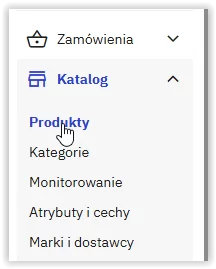
Co widzisz na tym ekranie?
-
Tabelę z listą produktów: nazwa, indeks, kategoria, cena, ilość, status wyświetlania.
-
Pole filtrów – możesz szybko wyszukać produkt po nazwie, indeksie, kategorii czy cenie.
-
Przełączniki widoczności – jednym kliknięciem włączasz lub wyłączasz produkt w sklepie.
-
Ikonę edycji – umożliwia szybkie przejście do szczegółów produktu.
Po co tu wchodzić, jeśli chcesz dodać nowy produkt? Bo to właśnie w tym miejscu jest przycisk „Dodaj nowy produkt”. Od niego wszystko się zaczyna. Warto też wiedzieć, że z tego samego widoku możesz wykonać działania masowe – np. zmienić cenę kilku produktów naraz albo je dezaktywować.
Czy trzeba zaglądać tu codziennie? Jeśli regularnie aktualizujesz ofertę, to tak. To centrum zarządzania produktami i pierwszy krok w procesie, który zaraz rozłożymy na czynniki pierwsze.
2. Dodawanie nowego produktu – wybór typu
Klikasz „Dodaj nowy produkt” i od razu pojawia się pytanie: jaki to będzie produkt? PrestaShop nie wrzuca wszystkiego do jednego worka – masz do wyboru kilka typów. Dlaczego to ważne? Bo od tego zależy, jakie pola i ustawienia zobaczysz w kolejnych krokach.
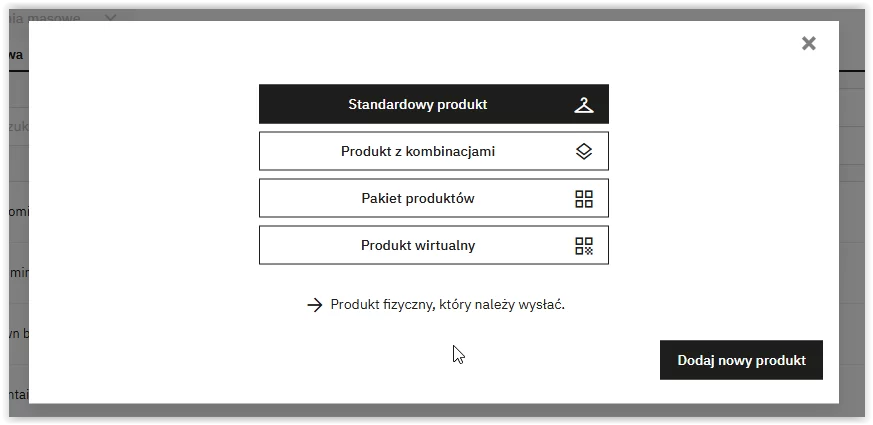
Dostępne opcje to:
-
Standardowy produkt – najczęściej wybierany. To zwykły produkt fizyczny, który może mieć jedną wersję lub kilka kombinacji (np. różne rozmiary czy kolory).
-
Pakiet produktów – zestaw, który składa się z kilku istniejących już w sklepie towarów. Idealny, jeśli chcesz sprzedawać np. komplet akcesoriów taniej niż pojedyncze sztuki.
-
Produkt wirtualny – nie ma fizycznej postaci, więc nie wymaga wysyłki. Może to być plik do pobrania, kod licencyjny czy dostęp do kursu online.
W tym kursie skupiamy się wyłącznie na standardowym produkcie – bo to on jest podstawą większości sklepów internetowych i daje nam możliwość omówienia wszystkich kluczowych ustawień.
Gotowe? Wybierz typ i przejdź do wypełniania szczegółów – tutaj zaczyna się właściwa konfiguracja.
3. Karta produktu – zakładka „Opis”
Po wybraniu typu produktu przechodzisz do pierwszej zakładki – „Opis”. To tutaj tworzysz wizytówkę swojego produktu. Czy klient podejmie decyzję o zakupie na tej podstawie? W większości przypadków tak. Dlatego każde pole ma znaczenie.
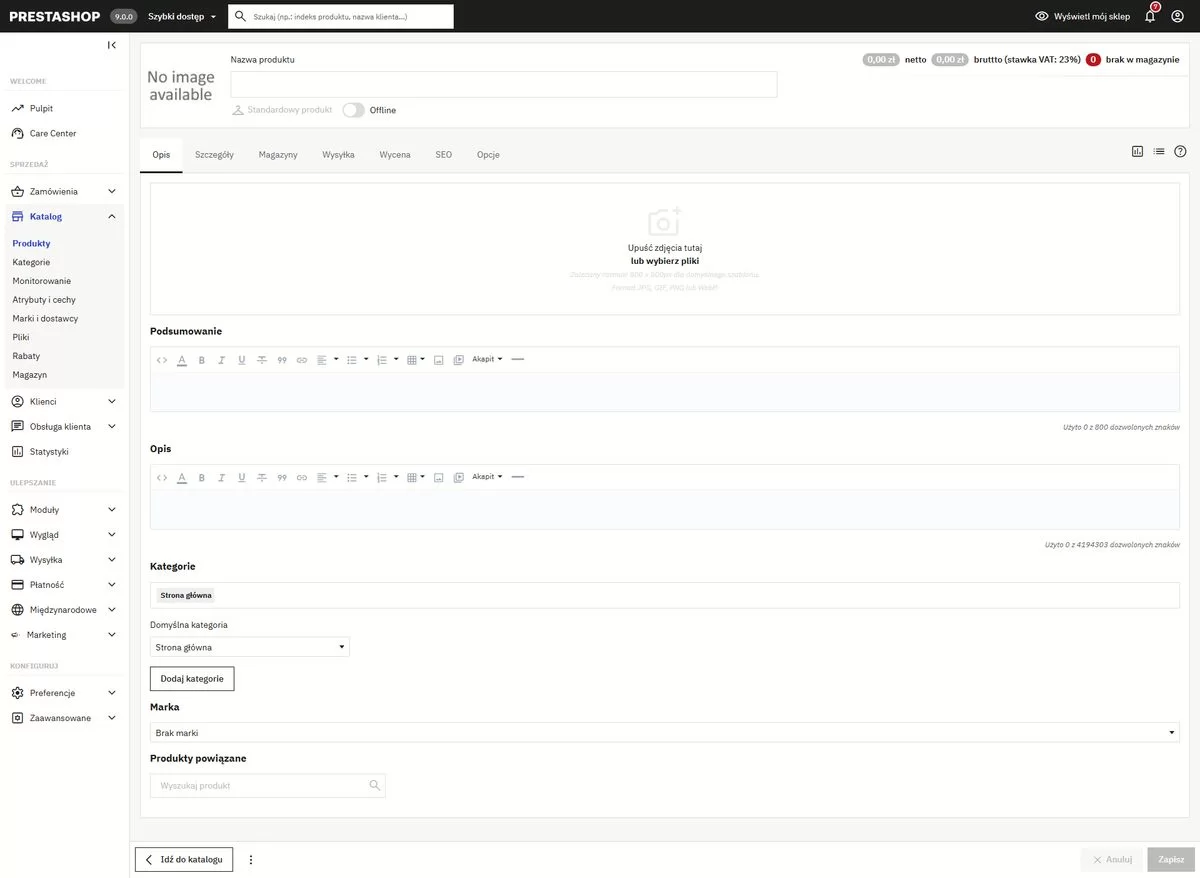
Co musisz wypełnić?
-
Nazwa produktu – wpisz pełną, zrozumiałą nazwę. Unikaj skrótów, które nic nie mówią klientowi.
-
Status (online/offline) – jeśli produkt jest gotowy do sprzedaży, włącz tryb online. Jeśli jeszcze nad nim pracujesz, zostaw offline.
-
Zdjęcia – dodaj minimum jedno, ale najlepiej kilka. Zdjęcie główne ustalasz klikając w gwiazdkę przy miniaturze. Pamiętaj o dobrej jakości i proporcjach.
-
Podsumowanie – krótki opis, który pojawi się w liście produktów i jako pierwsza informacja na stronie produktu. Powinien być zwięzły, ale zachęcający.
-
Pełny opis – tutaj możesz opisać produkt szczegółowo: cechy, przeznaczenie, materiały, sposób użycia. Możesz używać formatowania, nagłówków i list, aby treść była czytelna.
-
Kategorie – wybierz jedną kategorię domyślną (obowiązkowo) i ewentualnie dodatkowe. Dzięki temu produkt będzie łatwiej znaleźć.
-
Marka – opcjonalnie, ale warto uzupełnić, jeśli pracujesz na rozpoznawalnych markach.
-
Produkty powiązane – wybierz inne produkty, które PrestaShop pokaże klientowi jako rekomendacje. To może zwiększyć sprzedaż dodatkową.
Czy trzeba wypełniać wszystko od razu? Nie. Ale im więcej rzetelnych informacji podasz, tym większa szansa, że klient nie będzie musiał zadawać dodatkowych pytań – po prostu kupi.
4. Zakładka „Szczegóły”
W zakładce „Szczegóły” zaczynasz doprecyzowywać techniczne i dodatkowe informacje o produkcie. To dane, które często nie są widoczne na pierwszy rzut oka w sklepie, ale mają duże znaczenie dla porządku w panelu, integracji z innymi systemami czy poprawnego wyszukiwania produktów.
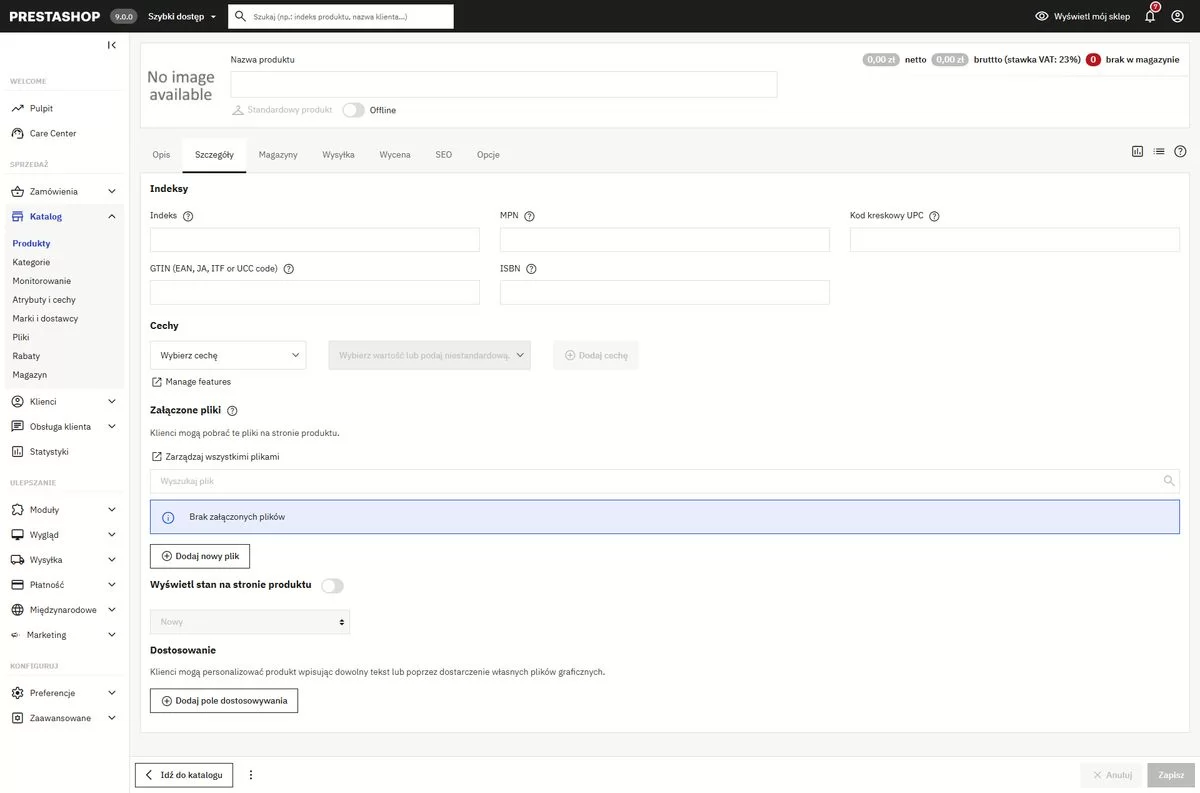
Co znajdziesz w tej zakładce?
-
Indeks (SKU) – unikalny kod produktu, który ułatwia identyfikację w magazynie i systemach sprzedażowych.
-
MPN, GTIN, ISBN, UPC – numery identyfikacyjne używane głównie w sprzedaży międzynarodowej i integracjach (np. z Google Shopping). Jeśli nie wiesz, co wpisać – zostaw puste lub sprawdź u dostawcy.
-
Cechy produktu – tutaj przypisujesz produktowi konkretne właściwości (np. kolor, materiał, pojemność). Cechy ustalasz wcześniej w sekcji „Atrybuty i cechy”, a tu po prostu wybierasz je z listy.
-
Pliki do pobrania – jeśli chcesz, aby klient mógł pobrać instrukcję obsługi, katalog czy kartę produktu, możesz je tutaj dodać w formie załączników.
-
Dostosowanie produktu – pozwala klientowi wprowadzić własne dane przy zamówieniu, np. tekst do grawerowania czy wybór koloru spoza standardowej palety. Możesz określić pola tekstowe lub możliwość wgrania pliku.
Czy wszystkie te pola trzeba wypełniać? Nie zawsze. Ale pamiętaj – im lepiej opiszesz produkt w tej zakładce, tym łatwiej będzie go odnaleźć i poprawnie zaprezentować w różnych kanałach sprzedaży.
5. Zakładka „Magazyn”
Tutaj decydujesz, ile faktycznie masz towaru, kiedy jest on dostępny i co PrestaShop ma zrobić, jeśli produkt zacznie się kończyć. Proste? Tak. Ważne? Bardzo.
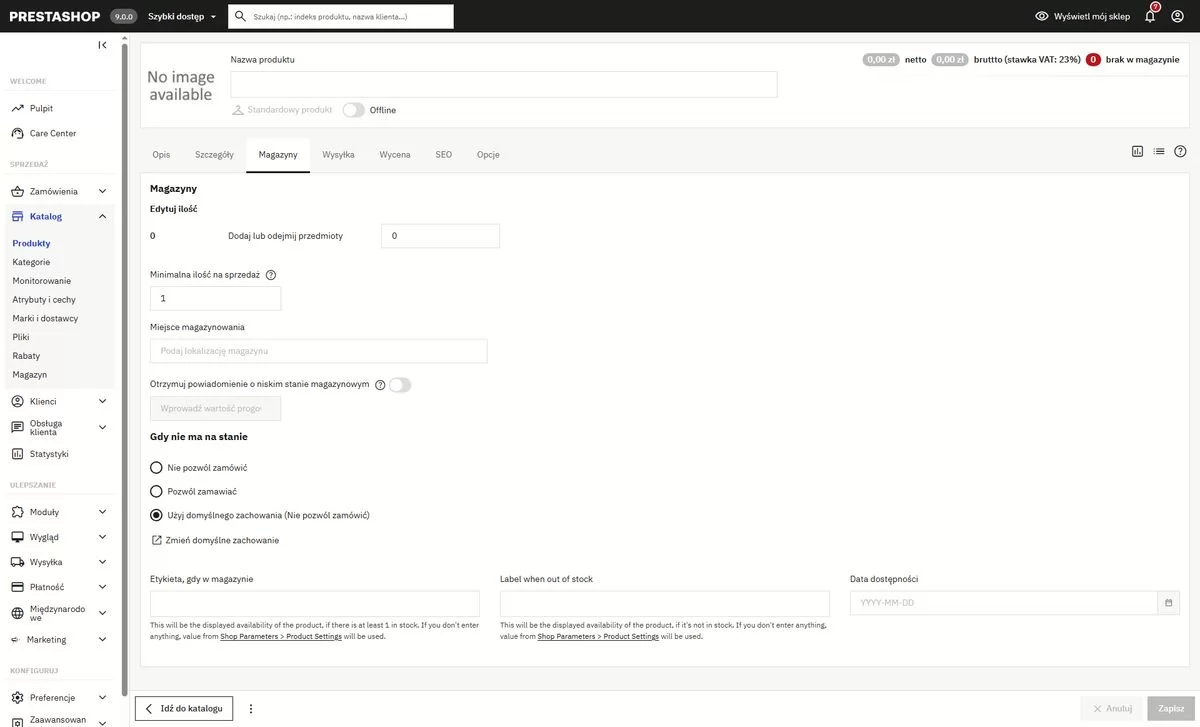
Co ustawisz w tej zakładce?
-
Ilość dostępna – wpisujesz, ile sztuk masz w magazynie. To liczba, którą widzi system i którą automatycznie pomniejsza po każdym zamówieniu.
-
Minimalna ilość na sprzedaż – chcesz, żeby klient mógł kupić co najmniej 2 sztuki? Ustaw tutaj taką wartość.
-
Lokalizacja magazynu – przydaje się, jeśli masz kilka punktów składowania. Ułatwia to organizację i logistykę.
-
Powiadomienie o niskim stanie – włącz tę opcję, jeśli chcesz dostawać alerty, gdy ilość spadnie poniżej określonego progu.
-
Zachowanie przy braku towaru – zdecyduj, co robić, gdy stan magazynowy spadnie do zera:
-
blokada zamówień,
-
pozwolenie na zamówienie mimo braku (np. dla produktów na zamówienie),
-
wyświetlanie komunikatu o przewidywanym czasie dostawy.
-
Czy warto ustawić to od razu? Tak, bo dzięki temu unikasz sytuacji, w której klient kupuje coś, czego fizycznie nie masz, a Ty później musisz tłumaczyć się z opóźnień.
6. Zakładka „Wysyłka”
Tutaj ustalasz, jak produkt trafi do klienta. Jeśli sprzedajesz rzeczy fizyczne, to właśnie te ustawienia mają wpływ na koszt wysyłki i dostępne metody dostarczenia.
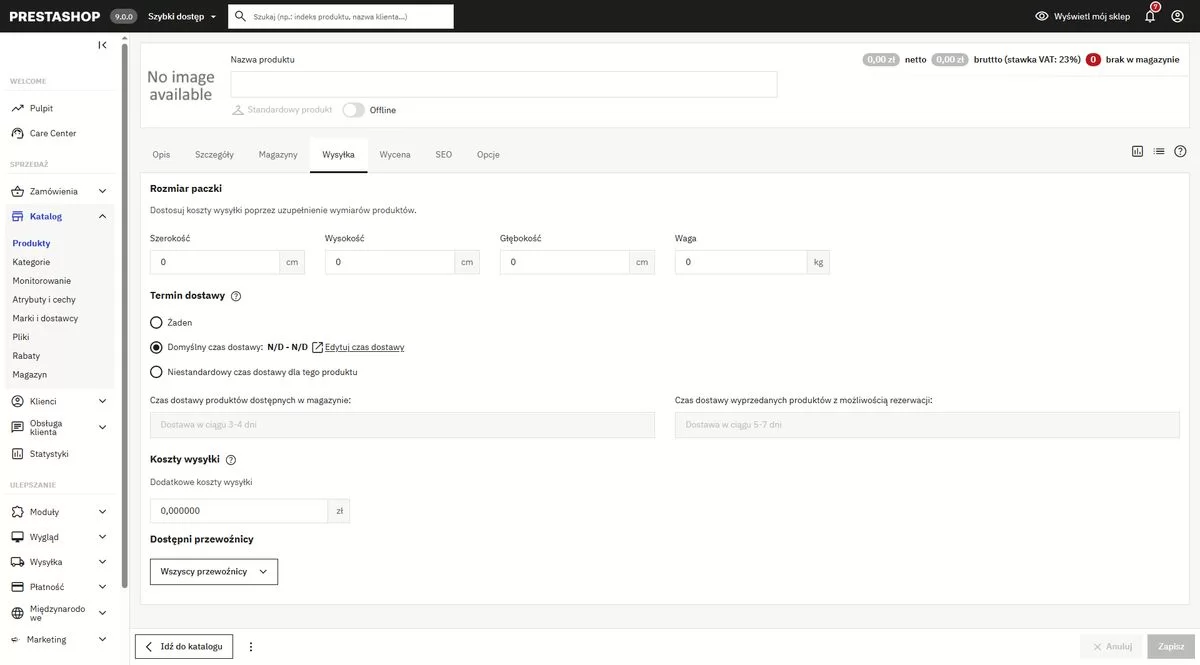
Co możesz ustawić?
-
Wymiary paczki – szerokość, wysokość, głębokość w centymetrach. Przydaje się, jeśli przewoźnik nalicza opłatę w zależności od gabarytu.
-
Waga – obowiązkowa w wielu metodach dostawy. Pamiętaj, że to waga samego produktu, a nie całej paczki (chyba że sprzedajesz pojedynczo w opakowaniu).
-
Termin dostawy – możesz ustawić domyślny czas wysyłki lub wpisać własny, np. „wysyłka w 24h” albo „na zamówienie – do 14 dni”.
-
Dodatkowe koszty wysyłki – jeśli produkt jest ciężki lub wymaga specjalnego transportu, możesz tutaj doliczyć ekstra opłatę niezależną od reszty zamówienia.
-
Przewoźnicy – wybierasz, którzy dostawcy mogą obsłużyć ten produkt. Możesz ograniczyć wysyłkę np. tylko do kuriera lub paczkomatu, jeśli produkt nie nadaje się do innej formy transportu.
Czy warto te dane uzupełnić dokładnie? Tak, bo źle ustawiona waga czy gabaryt mogą sprawić, że klient zobaczy absurdalny koszt dostawy i porzuci koszyk.
7. Zakładka „Wycena”
Tutaj ustalasz ile klient zapłaci i ile Ty na tym zarobisz. Brzmi prosto, ale w PrestaShop jest kilka pól, które warto zrozumieć, żeby ceny były policzone poprawnie i zgodnie z prawem.
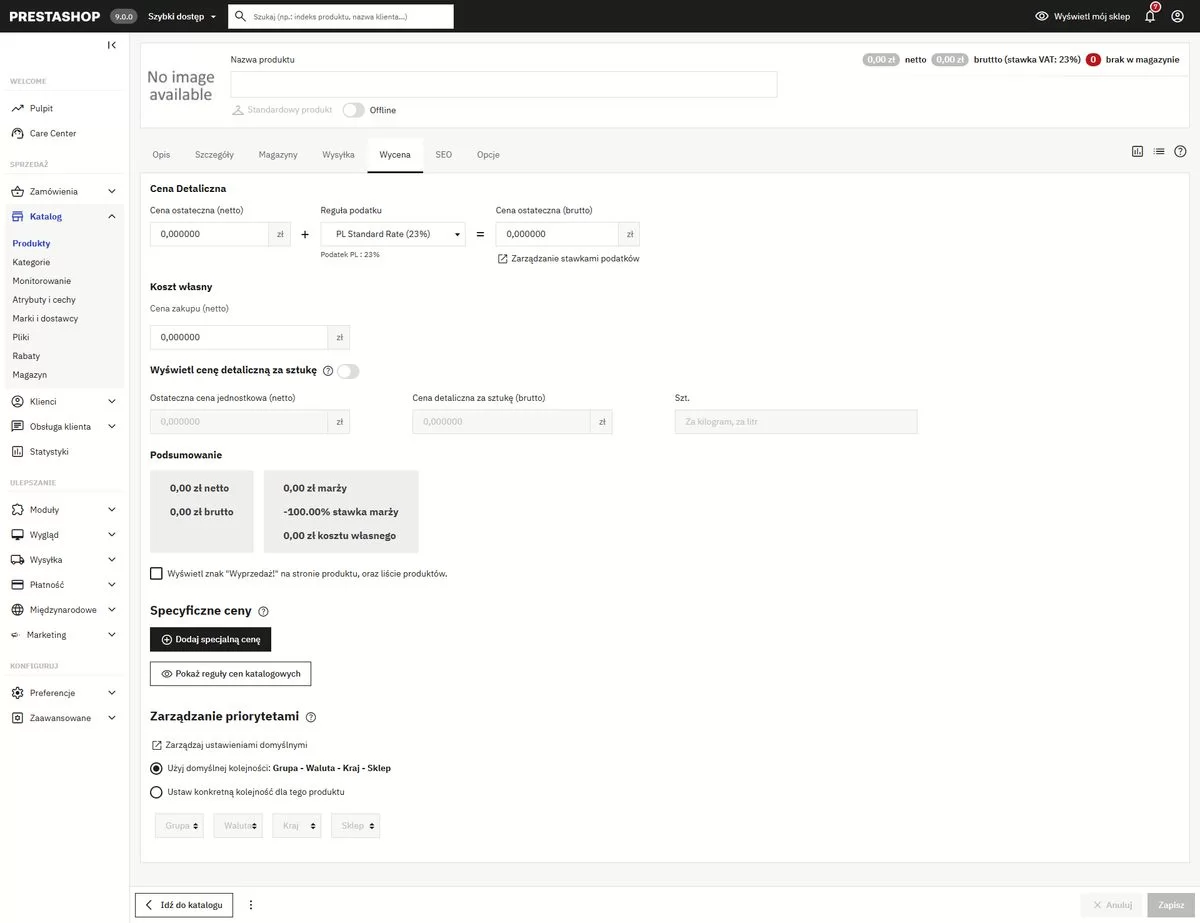
Co znajdziesz w tej zakładce?
-
Cena detaliczna netto – kwota bez podatku VAT.
-
Cena detaliczna brutto – cena z VAT, którą klient zobaczy w sklepie (o ile nie masz ustawionego wyświetlania cen netto).
-
Stawka podatku – wybierasz odpowiednią stawkę VAT z listy.
-
Koszt własny – ile Ciebie kosztuje zakup lub wytworzenie produktu. Dzięki temu PrestaShop policzy marżę.
-
Cena jednostkowa – przydatna, jeśli chcesz pokazać cenę za litr, kilogram czy metr – szczególnie ważne w niektórych branżach.
-
Specyficzne ceny – możesz ustawić promocyjną cenę dla wybranej grupy klientów, waluty, kraju lub w określonym przedziale dat.
-
Priorytety cenowe – jeśli dla produktu obowiązuje kilka różnych promocji lub reguł, tutaj decydujesz, która ma pierwszeństwo.
Dlaczego warto poświęcić chwilę na dokładne ustawienie cen? Bo tu rozstrzyga się, czy Twój sklep będzie wyglądał profesjonalnie, a ceny będą spójne – czy klient zobaczy chaos, który zniechęci go do zakupu.
8. Zakładka „SEO”
Ta zakładka decyduje o tym, jak Twój produkt będzie widoczny w wyszukiwarkach i czy klient w ogóle na niego trafi z Google. Nie warto jej pomijać – nawet najlepiej opisany produkt w sklepie może przepaść w sieci, jeśli tu zostawisz puste pola.
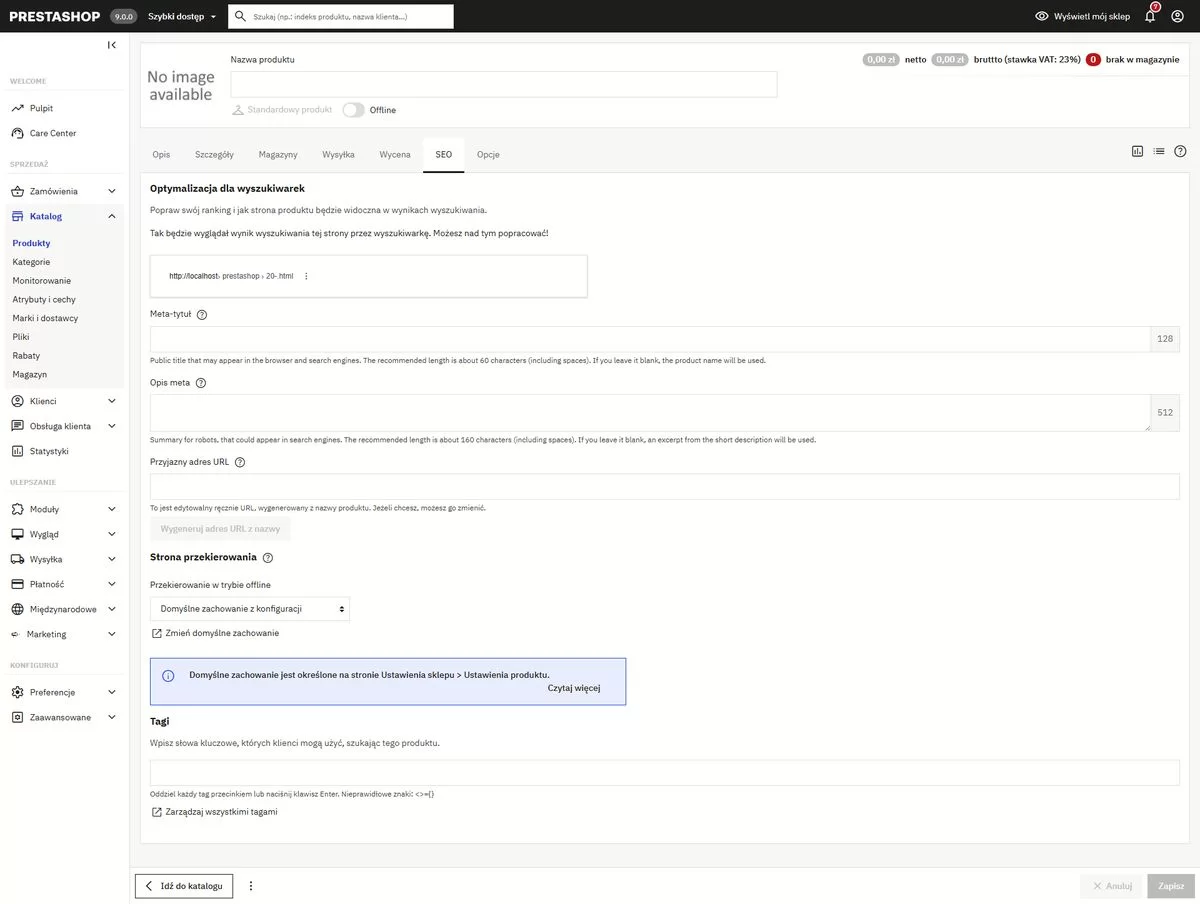
Co uzupełnić?
-
Meta-tytuł – krótki tytuł, który pojawia się w wynikach wyszukiwania. Powinien zawierać nazwę produktu i ewentualnie najważniejsze cechy (np. rozmiar, kolor, przeznaczenie).
-
Meta-opis – zwięzły opis produktu (około 150–160 znaków), który zachęci do kliknięcia w wynik Google. To Twoja „reklama” w wyszukiwarce.
-
Przyjazny adres URL – link, pod którym będzie dostępny produkt. Powinien być czytelny, bez zbędnych znaków, np.
nazwa-produktu. -
Przekierowanie, gdy produkt nie jest dostępny – możesz ustawić, co zrobić, jeśli produkt zostanie wyłączony:
-
wyświetlić stronę błędu 404,
-
przekierować do innego produktu,
-
przekierować do kategorii.
-
-
Tagi – słowa kluczowe, które pomagają w wyszukiwaniu produktów w obrębie Twojego sklepu.
Czy to wpływa na pozycję w Google? Tak – i to mocno. Dobrze uzupełnione dane SEO to większa szansa, że klient znajdzie Twój produkt zanim trafi do konkurencji.
9. Zakładka „Opcje”
Tutaj decydujesz, gdzie i w jaki sposób produkt będzie widoczny w sklepie. To ustawienia, które wpływają na prezentację i dostępność, ale często są pomijane – a szkoda, bo dają sporo możliwości.
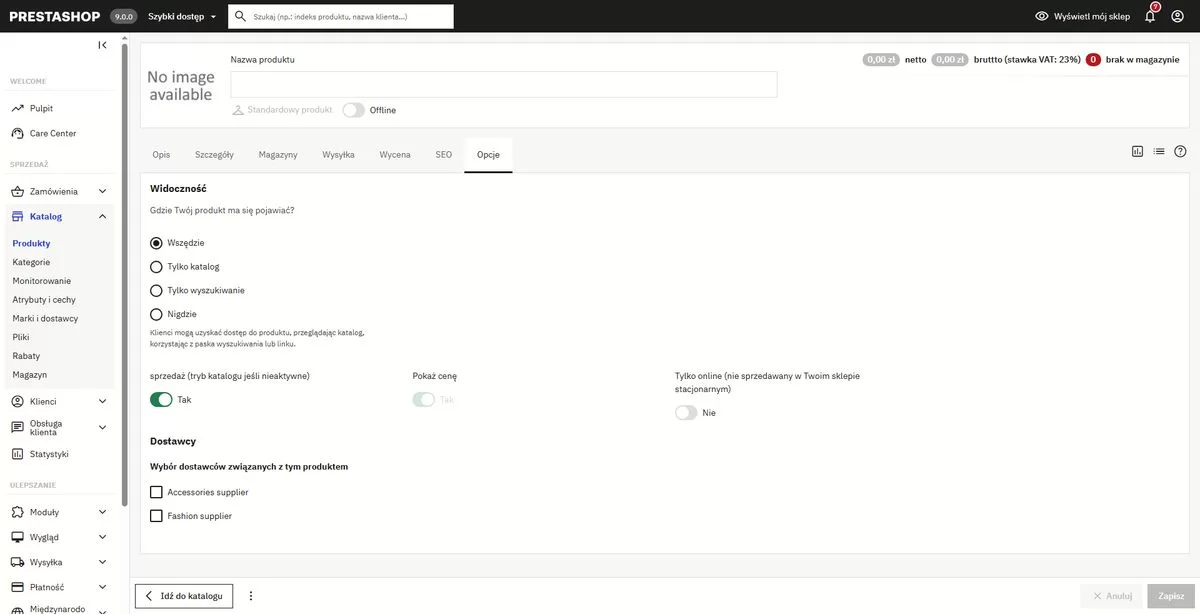
Co ustawisz w tej zakładce?
-
Widoczność – wybierasz, gdzie produkt ma się pojawiać:
-
wszędzie (katalog i wyszukiwarka),
-
tylko w katalogu,
-
tylko w wyszukiwarce,
-
ukryty (dostępny tylko po bezpośrednim linku).
-
-
Tryb katalogu – możesz włączyć produkt do wyświetlania bez opcji zakupu (przydatne np. w katalogach B2B).
-
Wyświetlanie ceny – jeśli wyłączysz, klient zobaczy produkt, ale bez informacji o cenie.
-
Dostępność tylko online – zaznacz, jeśli produkt nie jest dostępny stacjonarnie.
-
Dostawcy – możesz powiązać produkt z konkretnym dostawcą i ustawić jego numer referencyjny u tego dostawcy.
Czy te ustawienia trzeba zmieniać przy każdym produkcie? Nie zawsze. Ale warto wiedzieć, że istnieją – bo czasem wystarczy zmienić widoczność lub dostawcę, żeby produkt trafił do odpowiedniej grupy klientów.
10. Zapisywanie i publikowanie produktu
Masz już wypełnione wszystkie zakładki? Świetnie. Teraz czas, żeby produkt faktycznie pojawił się w sklepie.
W PrestaShop masz dwa główne sposoby na zakończenie pracy nad produktem:
-
Zapisz – zapisuje wszystkie zmiany, ale jeśli produkt jest w trybie offline, nie będzie jeszcze widoczny dla klientów.
-
Zapisz i włącz online – od razu publikuje produkt w sklepie.
Na co zwrócić uwagę przed publikacją?
-
Sprawdź, czy status produktu (online/offline) jest ustawiony zgodnie z tym, co chcesz osiągnąć.
-
Kliknij podgląd produktu w sklepie – upewnij się, że zdjęcia ładują się prawidłowo, ceny są poprawne, a opisy nie mają literówek.
-
Jeśli dodałeś warianty lub kombinacje, przetestuj ich działanie (czy cena i dostępność zmienia się prawidłowo po wyborze opcji).
Czy warto publikować od razu? Jeśli masz wszystkie dane i produkt jest gotowy – tak. Jeśli brakuje zdjęć, opisów czy ceny, lepiej zostawić go w trybie offline i wrócić do edycji, gdy wszystko będzie dopięte.
Dodanie produktu w PrestaShop to proces, który wymaga kilku kroków, ale gdy poznasz układ formularza, staje się prosty i szybki. W tym kursie przeszliśmy przez wszystkie zakładki – od podstawowych danych i opisu, przez szczegóły techniczne, stany magazynowe, wysyłkę i ceny, aż po SEO, opcje widoczności i publikację.
Teraz wiesz, które pola są kluczowe, jak uniknąć pomyłek i jak przygotować produkt tak, aby był atrakcyjny dla klienta i dobrze widoczny w wyszukiwarkach. Reszta to już kwestia regularnej pracy i dbania o spójność oferty.
Gotowy? Czas wprowadzić swoje produkty i zacząć sprzedawać.

